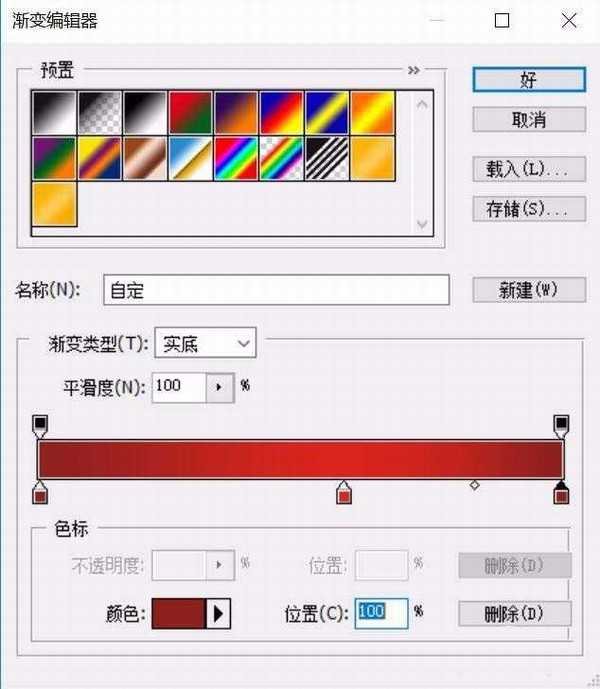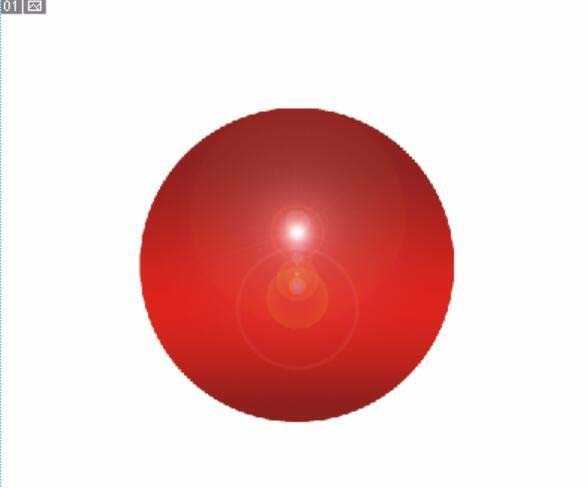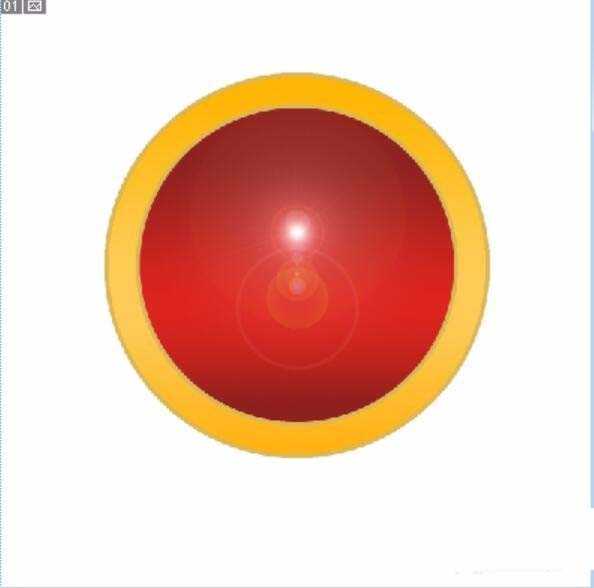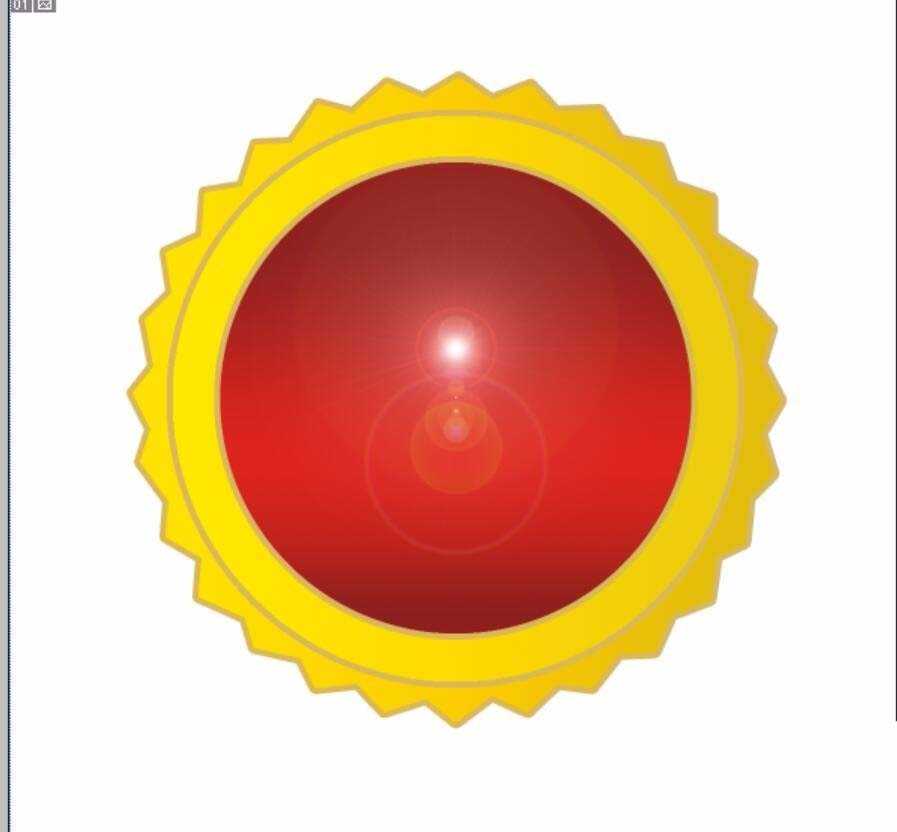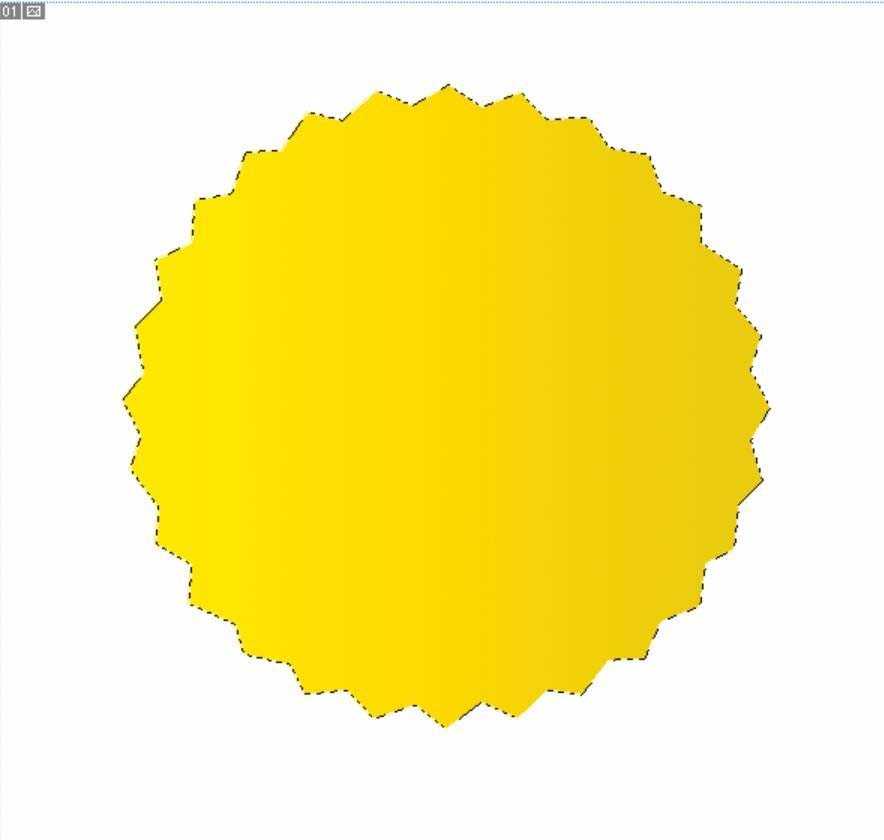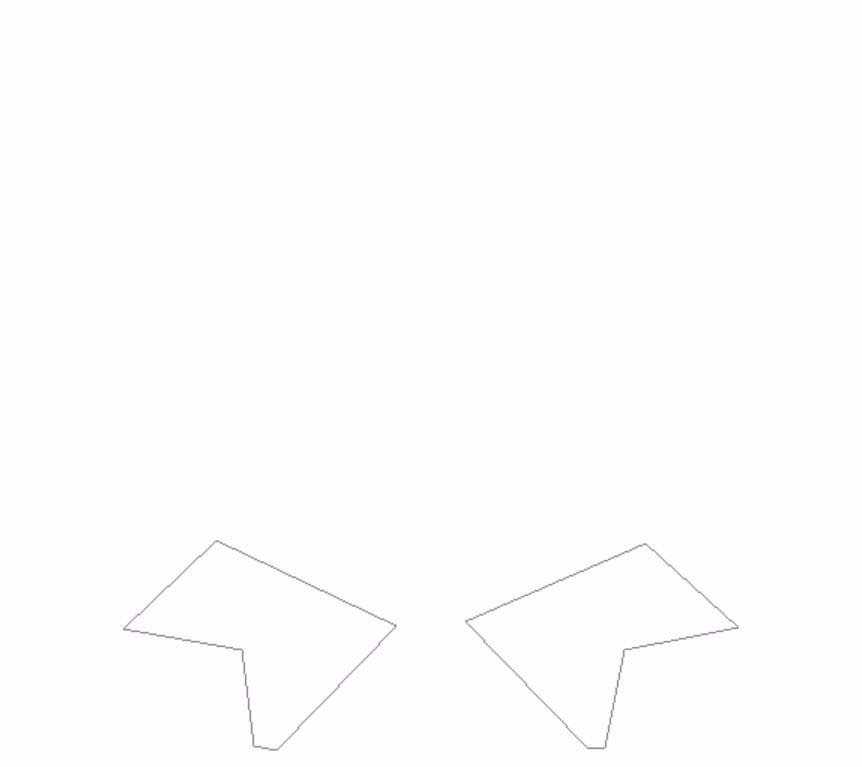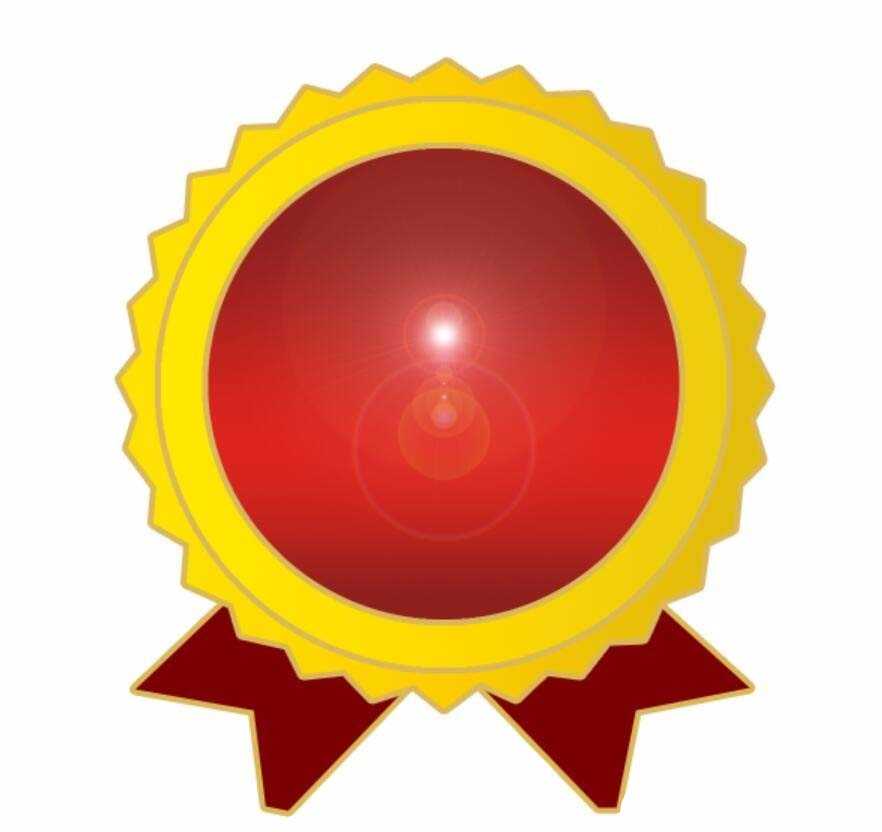现在很多东西一促销,没就会有优惠标牌,该怎么设计一款优惠标牌呢?下面我们就来看看详细的教程。
- 软件名称:
- Adobe Photoshop 8.0 中文完整绿色版
- 软件大小:
- 150.1MB
- 更新时间:
- 2015-11-04立即下载
1、这个促销标牌分为图形与文字两个部分,图形是制作促销标牌的关键所在。我们先在渐变区域内进行色彩的调整,从则让促销标牌的中心区域有了一个红色的渐变。
2、使用圆形工具制作出一个正圆形,再用红色的渐变色进行填充。整体最后使用一下滤镜当中的镜头光晕的效果,让其立体化。
3、新建设一个图层让其位于圆形图层的下方,使用一种金色渐变作为基本色进行填充,这个大圆形与之前的红色圆形一定要中心对齐。
4、继续用钢笔工具在大圆形的外围制作出一个齿轮状的圆形,让其作为一个外边部分,这个图形也用金色渐变来进行填充,这个图层位于最下方,它的色彩明度要稍暗一些。
5、我们在这一步用钢笔工具来制作一个促销标牌的两个边角,两个封闭的路径就可以完成这个促销标牌的两个边角的描绘。
6、最后一步就是文字了,我们在促销标牌的中心打上文字并调整一下大小与位置。再做一个图层效果当中的浮雕与阴影,整个促销标牌就完成了!
以上就是ps设计一款标牌的教程,希望大家喜欢,请继续关注。
相关推荐:
PS怎么设计一款漂亮的艺术视觉海报?
ps怎么设计翻页日历主题风格的APP图标?
ps中怎么设计一款梦幻简约的电商活动海报?
广告合作:本站广告合作请联系QQ:858582 申请时备注:广告合作(否则不回)
免责声明:本站资源来自互联网收集,仅供用于学习和交流,请遵循相关法律法规,本站一切资源不代表本站立场,如有侵权、后门、不妥请联系本站删除!
免责声明:本站资源来自互联网收集,仅供用于学习和交流,请遵循相关法律法规,本站一切资源不代表本站立场,如有侵权、后门、不妥请联系本站删除!
暂无评论...
更新日志
2024年11月25日
2024年11月25日
- 凤飞飞《我们的主题曲》飞跃制作[正版原抓WAV+CUE]
- 刘嘉亮《亮情歌2》[WAV+CUE][1G]
- 红馆40·谭咏麟《歌者恋歌浓情30年演唱会》3CD[低速原抓WAV+CUE][1.8G]
- 刘纬武《睡眠宝宝竖琴童谣 吉卜力工作室 白噪音安抚》[320K/MP3][193.25MB]
- 【轻音乐】曼托凡尼乐团《精选辑》2CD.1998[FLAC+CUE整轨]
- 邝美云《心中有爱》1989年香港DMIJP版1MTO东芝首版[WAV+CUE]
- 群星《情叹-发烧女声DSD》天籁女声发烧碟[WAV+CUE]
- 刘纬武《睡眠宝宝竖琴童谣 吉卜力工作室 白噪音安抚》[FLAC/分轨][748.03MB]
- 理想混蛋《Origin Sessions》[320K/MP3][37.47MB]
- 公馆青少年《我其实一点都不酷》[320K/MP3][78.78MB]
- 群星《情叹-发烧男声DSD》最值得珍藏的完美男声[WAV+CUE]
- 群星《国韵飘香·贵妃醉酒HQCD黑胶王》2CD[WAV]
- 卫兰《DAUGHTER》【低速原抓WAV+CUE】
- 公馆青少年《我其实一点都不酷》[FLAC/分轨][398.22MB]
- ZWEI《迟暮的花 (Explicit)》[320K/MP3][57.16MB]